Рассмотрим, как создать резервную копию базы данных и выгрузить ее в Google Docs.
Для работы с документами в формате Google Docs необходимо иметь Google аккаунт. Если у вас нет аккаунта Google, создаете его. Как это сделать, Вы узнаете, обратившись по ссылке. Войдите в систему под своим логином. Затем в разделе «Документы»/«Мои коллекции» создайте папку (коллекцию), в которую будет выгружаться резервная копия базы данных.
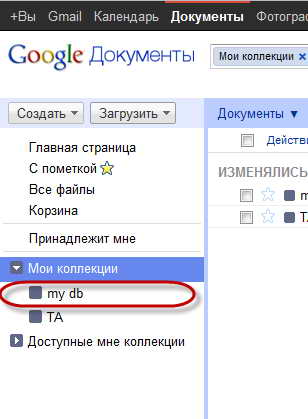
Как работать с Документами Google, смотрите здесь.
Теперь в приложении необходимо указать путь для выгрузки данных.
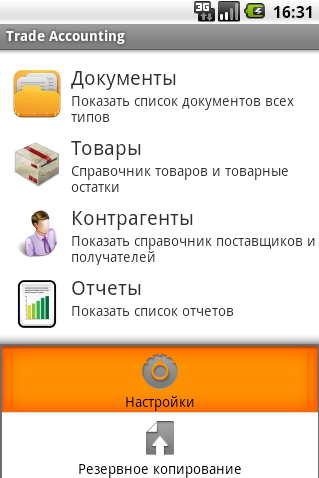
В Главном Меню откроем Меню опций (кнопка телефона «Меню») и выберем пункт «Настройки».
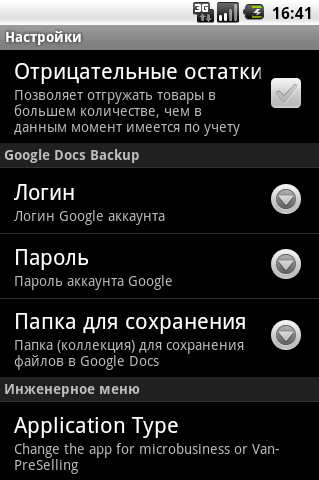
Укажем логин аккаунта Google.
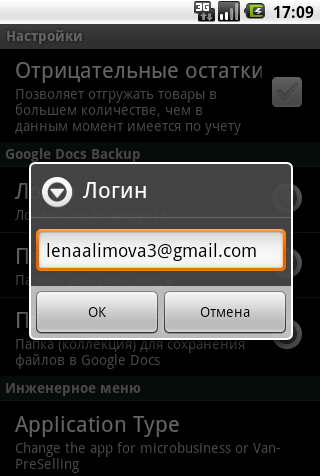
Введем пароль аккаунта Google.
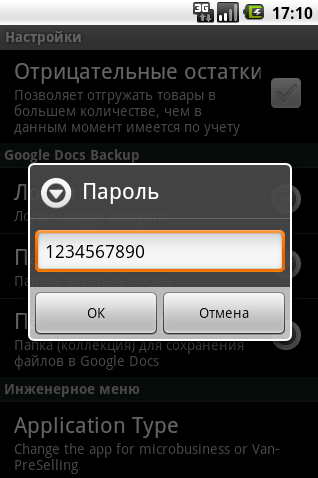
Введем название папки, которую мы создали в «Мои коллекции» на нашей странице Google.
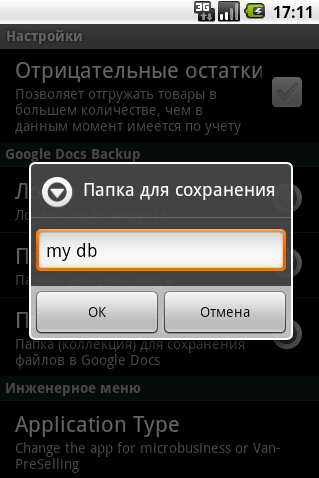
Вернемся в Главное Меню. Откроем Меню опций и выберем пункт «Резервное копирование».
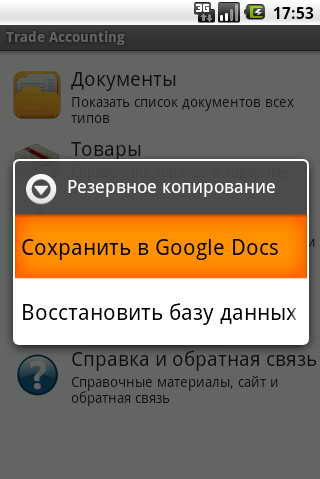
Жмем «Сохранить в Google Docs».
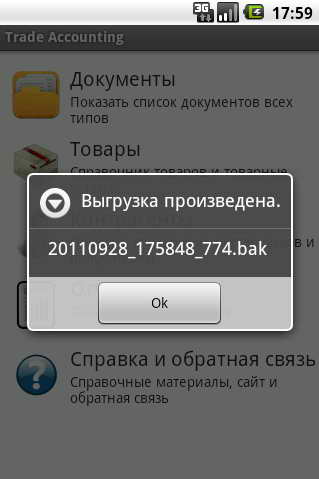
Жмем «Ок». Файл с таким именем появится в папке my db, в документах Google аккаунта.
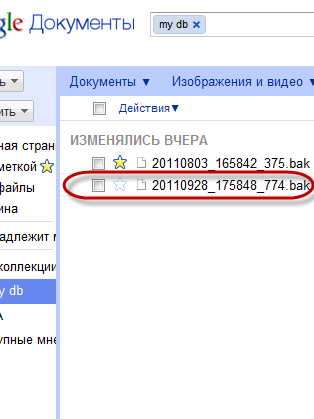
Теперь рассмотрим, как восстановить нашу базу данных из резервной копии в Google Docs.
Откроем Меню опций в Главном меню и снова выберем пункт «Резервное копирование».
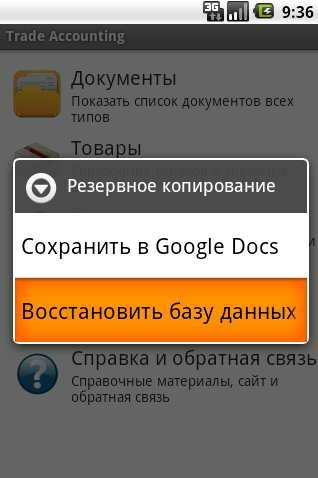
Жмем «Восстановить базу данных из Google Docs».
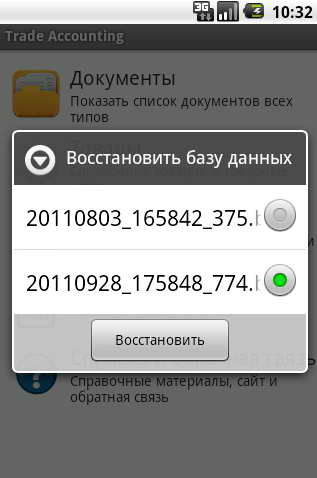
Указываем нужный нам файл с резервной копией базы данных и жмем «Восстановить».
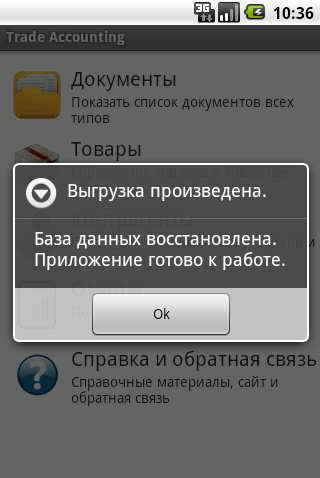
Данные успешно восстановлены, можно приступать к работе.